A diavetítés megjelenítéséhez rendelkeznie kell néhány fényképpel. Fényképeket készíthet iPad kamerájáról, vagy átviheti számítógépéről az iPad készülékére az iTunes segítségével.
1. Érintse meg a „Fotók” elemet a kezdőképernyőn.
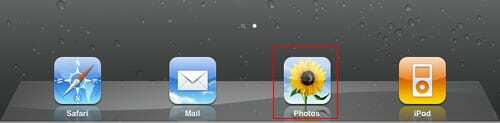
2. Jelenítse meg fényképeit Galéria módban. Ha egyetlen fénykép módban van, az „Összes fotó” lehetőségre kattintva átválthat galéria módba.
3. Galéria módban érintse meg a „Diavetítés” lehetőséget. Ekkor megjelenik a diavetítés beállításai párbeszédpanel, ahol beállíthatja a diavetítés átmeneteinek típusát (amely magában foglalja a feloldást, a kockát, a hullámzást, a hullámzást és az origamit). Beállíthatja, hogy zene nélkül legyen zene.
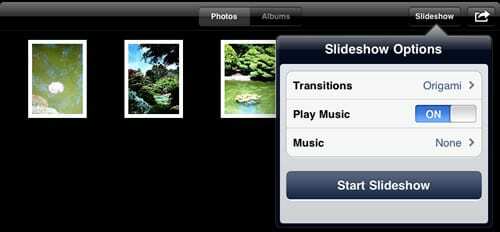
4. Koppintson a „Diavetítés indítása” gombra, és elindul a diavetítés.
5. Meglepődhet, hogy a diavetítés leáll, amikor elérik az utolsó fotót. Ez azért van, mert be kell kapcsolnia az „ismétlést”. Ehhez nyissa meg a „Beállítások” menüpontot a kezdőképernyőn. Ezután érintse meg a „Fotók” elemet, és állítsa az „Ismétlés” csúszkáját „Be” állásba. Bekapcsolhatja a véletlenszerű lejátszást is, és beállíthatja az egyes fényképek időtartamát.
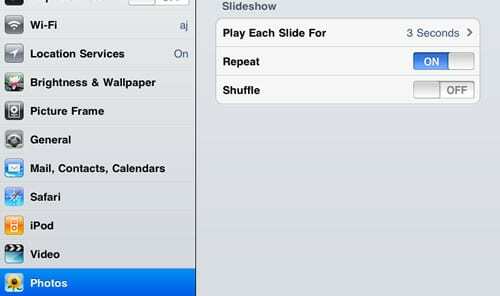
A diavetítés nagyszerű, ha megosztja és megmutatja valakinek a fényképeit. De ne használja digitális képkeretként, például az iroda asztalára állítva. Ennek az az oka, hogy bárki egyszerűen megnyomhatja a Kezdőlap gombot a diavetítés megszakításához, és az Ön iPadjének kezdőképernyőjén lesz hozzáférése e-mailjeihez és egyéb adataihoz.
Ehelyett használja a digitális képkeret alkalmazást. Amikor a felhasználó a Kezdőlap gomb megnyomásával megszakítja a digitális képkeret alkalmazást, a „Csúsztassa a feloldáshoz” képernyőre kerül. És ha beállított egy jelszót, akkor tudnia kell a jelszót, mielőtt hozzáférhet az iPadhez.

Az A/UX Apple-re való korai megjelenése óta a technológia megszállottja, Sudz (SK) felelős az AppleToolBox szerkesztői irányításáért. Székhelye Los Angeles, CA.
A Sudz a macOS-re szakosodott, mivel az évek során több tucat OS X és macOS fejlesztést tekintett át.
Korábbi életében Sudz segítette a Fortune 100-as cégeket technológiai és üzleti átalakítási törekvéseik megvalósításában.